Ciri Pusat Tindakan pada Windows 10 mungkin tidak asing lagi bagi pengguna Windows Phone. Ia menyimpan pemberitahuan mengenai semua peristiwa penting seperti kemas kini, amaran penyelenggaraan dan keselamatan di satu tempat. Dalam versi Windows 10 baru-baru ini, ia dapat menunjukkan sejumlah pemberitahuan yang belum dibaca sebagai ikon overlay di baki sistem.
Iklan
Terdapat dua cara untuk mengkonfigurasi ciri ini. Yang pertama melibatkan bar tugas pada Windows 10, yang lain adalah tweak Registry khas. Mari lihat bagaimana ia dapat dilakukan.
Nota: Sekiranya pilihan Tunjukkan lencana pada butang bar tugas dilumpuhkan, atau ukuran bar tugas kecil diaktifkan, kaunter pemberitahuan yang belum dibaca akan tersembunyi secara automatik. Ingatlah perkara ini.
cara mendapatkan garasi band di pc
Tangkapan skrin berikut menunjukkan ikon tindanan beraksi:
![]()
Untuk menyembunyikan jumlah pemberitahuan pada ikon Pusat Tindakan pada Windows 10 , lakukan perkara berikut.
- Klik kanan pada ikon Pusat tindakan di bar tugas.

- Dalam menu konteks, hapus centang item 'Jangan tunjukkan jumlah pemberitahuan baru'. Ikon tindanan pemberitahuan diaktifkan secara lalai. Mengklik item akan melumpuhkannya.
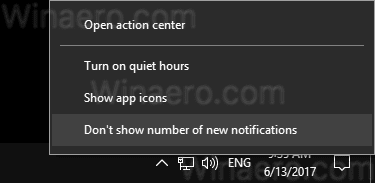
- Untuk mengaktifkan semula ciri, klik kanan ikon Pusat Tindakan di bar tugas. Dalam menu konteks, anda akan melihat item 'Tunjukkan bilangan pemberitahuan baru'. Klik untuk mengaktifkannya.
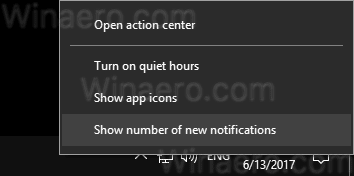
Anda sudah selesai.
Sekiranya anda perlu mengkonfigurasi ciri ini dengan Registry tweak, berikut adalah bagaimana ia dapat dilakukan.
- Buka Penyunting Pendaftaran .
- Pergi ke kunci Pendaftaran berikut:
HKEY_CURRENT_USER SOFTWARE Microsoft Windows CurrentVersion Notifications Tetapan
Petua: Cara melompat ke kunci Registry yang dikehendaki dengan satu klik .
- Di sini, buat atau ubah nilai DWORD 32-bit bernama NOC_GLOBAL_SETTING_BADGE_ENABLED. Biarkan data nilainya sebagai 0. Catatan: Walaupun anda menjalankan Windows 64-bit anda masih mesti membuat nilai DWORD 32-bit.
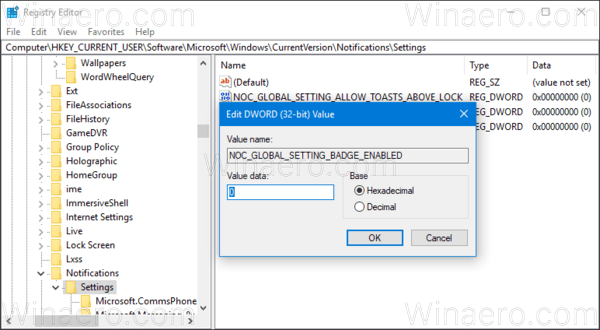
Nilai NOC_GLOBAL_SETTING_BADGE_ENABLED dapat ditetapkan ke salah satu nilai berikut:
0 - jangan tunjukkan ikon tindanan nombor pemberitahuan
1 - tunjukkan ikon tindanan. Ini adalah nilai lalai. Sekiranya anda menghapus nilai NOC_GLOBAL_SETTING_BADGE_ENABLED, ciri ikon tindanan akan tetap diaktifkan.
Itu sahaja.
cara melihat cerita instagram selepas 24 jam









